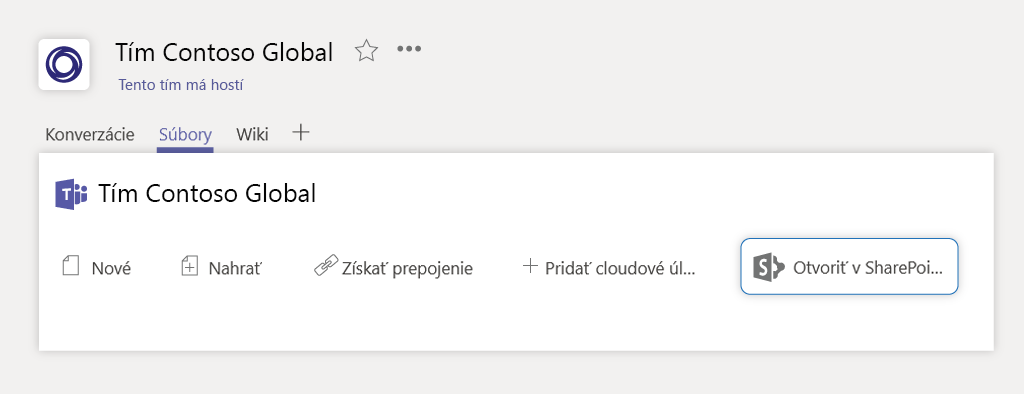V prípade potreby rýchleho prístupu k aplikáciám, dokumentom a súborom vám aplikácia Microsoft teams pomáha sústrediť sa a usporiadať na jednom centrálnom mieste. Pridajte karty obľúbených nástrojov a dôležitých súborov, spolupracujte v reálnom čase s dokumentmi a jednoducho ich ukladajte alebo zdieľajte so službou SharePoint Integration do aplikácie teams.
Pridanie nástrojov použitím kariet

-
Vyberte znak plus
-
Vyberte požadovaný typ karty.
-
Zadajte názov a vyberte pracovný priestor.
-
Vyberte položku Post to the channel about this tab (Uverejniť v kanáli príspevok o tejto karte).
-
Vyberte položku Save (Uložiť).
Chcete sa dozvedieť viac?
Pridanie plánu

-
Vyberte v kanáli tímu položku Pridať kartu +.
-
V dialógovom okne Pridať kartu vyberte položku Planner.
-
V dialógovom okne Planner vyberte:
-
Vytvorte nový plán , aby ste vytvorili nový plán plannera a pridali ho ako kartu na tento kanál.
-
Pomocou existujúceho plánu vyberte existujúci plán plannera, ktorý chcete pridať na kartu v tomto kanáli.
-
-
Vyberte, či sa má uverejniť na kanáli o karte a potom vyberte položku Uložiť.
Chcete viac?
Na súbore môžete pracovať spoločne

-
V tímovej konverzácii alebo na karte Súbory vyberte možnosť Ďalšie možnosti
-
Vyberte, či chcete upraviť súbor v aplikácii Teams, na pracovnej ploche alebo online.
-
Výberom možnosti Spustiť konverzáciu pridajte správu týkajúcu sa súboru.
-
Napíšte svoju správu alebo sa o niekom @zmieňte a vyberte možnosť Odoslať.
Chcete sa dozvedieť viac?
Pripojenie k SharePointu
Pri vytváraní tímu v aplikácii teams sa automaticky zobrazí lokalita SharePoint.
Integrácia SharePointu do aplikácie teams zjednodušuje zdieľanie súborov, ukladací priestor a spoluprácu.
Pomocou aplikácie teams môžete spolupracovať na prebiehajúcom obsahu a v SharePointe kontrolovať obsah a súbory.
Chcete sa dozvedieť viac?
Používanie aplikácie Microsoft teams v zariadení Surface Hub

Pozrite si tieto tri spôsoby používania aplikácie Microsoft teams na spoluprácu na zariadení Surface Hub:
-
Ak chcete začať schôdzu ad hoc, vyberte položku zavolať na uvítacej obrazovke.
-
Pri plánovaní schôdze rezervovať Surface Hub ako účastníka schôdze.
-
Pridajte Surface Hub k existujúcej schôdzi.
Spôsob, akým sa stretnete, je k vám – môžete sa potápať priamo do aplikácie Microsoft tabule a začať s vykreslením nápadov, otvoriť naposledy otvorené súbory, aby ste ich mohli zobraziť na veľkej obrazovke a získať pripomienky v reálnom čase z tímu.
Chcete viac?
Zoznámte sa s ostatnými používateľmi zariadenia Surface Hub 2s